win10新的机械盘如何分区 新机械硬盘如何进行分区设置
Win10新的机械硬盘如何进行分区设置是许多用户在使用新硬盘时常常遇到的问题,在对机械硬盘进行分区设置之前,用户需要先了解硬盘的基本信息,如容量、格式等。接下来可以通过Win10自带的磁盘管理工具来进行分区设置,选择合适的分区大小和文件系统,以便更好地管理硬盘空间和存储数据。同时也可以通过第三方分区工具来进行更加灵活和高级的分区操作,满足不同用户的需求。对新的机械硬盘进行分区设置是一项重要且必要的操作,能够帮助用户更好地利用硬盘空间并提高工作效率。
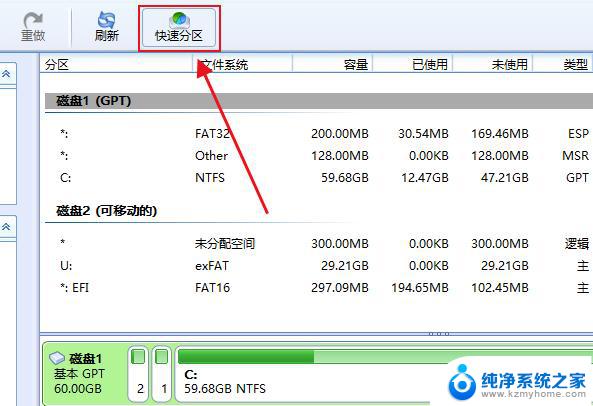
### 1. 了解分区的基本概念
分区是将硬盘的整体存储空间划分成多个独立的区域,每个区域可以独立地安装操作系统、应用程序或存储数据文件。分区有助于提升数据管理的效率,同时避免数据丢失的风险。
### 2. 使用Windows系统自带的磁盘管理工具
Windows系统自带了一款强大的磁盘管理工具,可以方便地进行硬盘分区。首先,右击“此电脑”或“计算机”图标,选择“管理”,然后在计算机管理界面中点击“磁盘管理”。在磁盘管理界面中,找到新安装的机械硬盘,它通常会显示为“未分配”或“未指派”的状态。
### 3. 创建新分区
接下来,右击新硬盘的未分配区域,选择“新建简单卷”。系统会弹出一个新建卷向导,按照提示设置分区大小、分配盘符等参数。建议将硬盘划分为多个逻辑驱动器,以提高数据管理的效率。例如,可以创建一个较小的主分区用于安装操作系统,再创建一个或多个数据分区用于存储文件。
### 4. 格式化分区
分区创建后,需要对其进行格式化。在Windows中,通常选择NTFS文件系统进行格式化,因为它支持大文件、文件压缩、加密等高级功能。按照向导的指示完成格式化操作。
### 5. 注意事项
- **备份重要数据**:在进行分区操作前,务必备份所有重要数据,以防数据丢失。
- **合理划分分区大小**:根据实际需求划分每个分区的容量大小,确保系统分区有足够的空间安装操作系统和常用软件。同时数据分区也有足够的空间存储文件。
- **考虑未来扩展性**:在分区时,可以预留一些未分配的空间,以便未来需要时能够轻松扩展分区。
通过以上步骤,你可以轻松地为新购买的机械硬盘进行分区操作,从而更高效地管理和使用存储空间。
以上就是win10新的机械盘如何分区的全部内容,还有不懂得用户就可以根据小编的方法来操作吧,希望能够帮助到大家。
win10新的机械盘如何分区 新机械硬盘如何进行分区设置相关教程
- w10笔记本硬盘怎样分区 win10如何进行磁盘分区
- win10增加新硬盘 win10系统下如何格式化新添加的硬盘分区
- windows新建分区 如何使用Windows10新建一个硬盘分区
- win10如何重新分配硬盘空间 Win10磁盘重新分区注意事项
- 怎么把已经分区的硬盘合并 Windows10如何合并硬盘分区步骤
- 电脑硬盘如何合并分区 Windows10如何将两个硬盘分区合并
- 电脑硬盘怎样合并分区 如何在Windows10下合并硬盘分区
- win10新系统怎么分区 Windows10怎么分区硬盘
- win10系统重新分区 win10磁盘重新分区注意事项
- 机械硬盘无法读盘 win10机械硬盘检测不到解决方法
- win10自动更新导致蓝屏 Win10正式版自动更新失败蓝屏怎么解决
- 笔记本蓝牙连接电视后如何投屏 win10笔记本无线投屏到电视怎么设置
- 怎样去除win10开机密码 win10开机密码怎么取消
- win10关闭windows防火墙 Win10系统关闭防火墙步骤
- 微软浏览器闪退 Win10Edge浏览器打开闪退怎么解决
- win10怎么设置浏览器起始页 Win10自带浏览器如何设置起始页网址
win10系统教程推荐
- 1 笔记本蓝牙连接电视后如何投屏 win10笔记本无线投屏到电视怎么设置
- 2 win10关闭windows防火墙 Win10系统关闭防火墙步骤
- 3 win10开机图标变大了 win10电脑重启图标变大解决技巧
- 4 电脑重置后windows怎么激活 win10系统重置后激活方法
- 5 怎么开电脑麦克风权限 win10麦克风权限在哪里可以找到
- 6 windows 10开机动画 Windows10开机动画设置方法
- 7 输入法微软拼音怎么调 win10电脑微软拼音输入法怎么调整
- 8 win10没有ppt怎么办 win10右键新建中没有PPT选项怎么添加
- 9 笔记本硬盘损坏是否会导致蓝屏 Win10系统DRIVER POWER STATE FAILURE蓝屏怎么处理
- 10 win10老是提醒激活 Win10系统总提醒需要激活怎么解决